Выравнивание кожи в фотошопе
• Для начала откроем изображение в Adobe Photoshop у меня CS5.
• Далее два раза дублируем основной слой Background. Получаем три слоя. Верхний слой,
переводим в режим наложения Screen и растворяем в черной маске. Называем его (Лайты).
• Ниже лежащий ( второй) слой, переводим в режим наложения Multiply, так же растворяем его в
черной маске и называем (Темное).
• И над всеми тремя слоями, создаем корректирующий слой Channel Mixer
В Channel Mixer переводим изображение в монохромный режим. Для этого ставим галочку Monochrome.
Двигаем ползунки в каналах Red , Green и Blue
В результате получаем вот такую картинку:
Теперь берем инструмент Dodge tool с настройками: Range-Shadows и Exposure от 1 до 10% ( сейчас у меня 7%).

И начинаем работать по маске раннее названной (Лайты) по темным пятнам высветляя их. Начиная с крупных пятен и постепенно
переходя на более мелкие темные пятнышки.
У меня получилось вот так:
• Что бы посмотреть, что у нас получилось в самой маске, кликаем по ней с зажатой клавишей Alt.
• Так же работаем и со слоем (ТЕНИ), только здесь уже затемняя светлые пятна.
• Когда выравнивание закончено, корректирующий слой Chanel Mixer можно удалить. Он нам больше не понадобится.
Как Вы уже догадались, он служил нам вспомогательным слоем. Именно он показывал нам все дефекты кожи.
Теперь сливаем все слои (Alt+Ctrl+Shift)
Каждый портрет я делаю от 2х до 3х дней. И описанный выше прием,
является лишь маленькой частью огромного мира фото-ретуши.
• Далее два раза дублируем основной слой Background. Получаем три слоя. Верхний слой,
переводим в режим наложения Screen и растворяем в черной маске. Называем его (Лайты).
• Ниже лежащий ( второй) слой, переводим в режим наложения Multiply, так же растворяем его в
черной маске и называем (Темное).
• И над всеми тремя слоями, создаем корректирующий слой Channel Mixer
В Channel Mixer переводим изображение в монохромный режим. Для этого ставим галочку Monochrome.
Двигаем ползунки в каналах Red , Green и Blue
В результате получаем вот такую картинку:
Теперь берем инструмент Dodge tool с настройками: Range-Shadows и Exposure от 1 до 10% ( сейчас у меня 7%).

И начинаем работать по маске раннее названной (Лайты) по темным пятнам высветляя их. Начиная с крупных пятен и постепенно
переходя на более мелкие темные пятнышки.
У меня получилось вот так:
• Что бы посмотреть, что у нас получилось в самой маске, кликаем по ней с зажатой клавишей Alt.
• Так же работаем и со слоем (ТЕНИ), только здесь уже затемняя светлые пятна.
• Когда выравнивание закончено, корректирующий слой Chanel Mixer можно удалить. Он нам больше не понадобится.
Как Вы уже догадались, он служил нам вспомогательным слоем. Именно он показывал нам все дефекты кожи.
Теперь сливаем все слои (Alt+Ctrl+Shift)
Каждый портрет я делаю от 2х до 3х дней. И описанный выше прием,
является лишь маленькой частью огромного мира фото-ретуши.
Фотограф Алексей Суслов
http://prosuslov.ru/
http://vk.com/id13393880
Принимаю заказы на фотосъемки. Красиво, интересно, креативно, качественно. Работаю в студии. Все вопросы в личку или моему агенту. Обучаю фото ретуши - как Мастер Классы так и индивидуально.
http://prosuslov.ru/
http://vk.com/id13393880
Принимаю заказы на фотосъемки. Красиво, интересно, креативно, качественно. Работаю в студии. Все вопросы в личку или моему агенту. Обучаю фото ретуши - как Мастер Классы так и индивидуально.
Любишь фотографию? Присоединяйся к журналу PhotoCASA в социальных сетях:
Вконтакте, Telegram, Живой Журнал, YouTube
Вконтакте, Telegram, Живой Журнал, YouTube



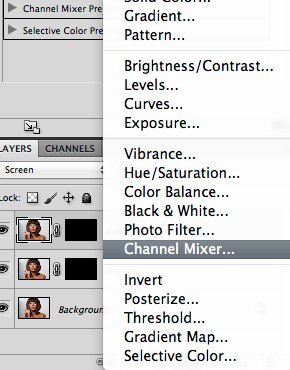
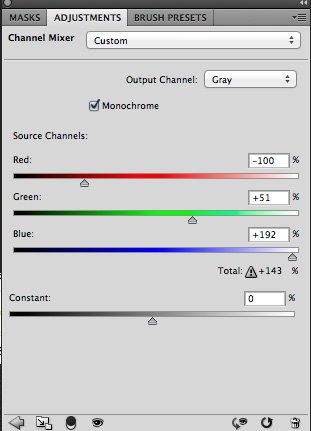


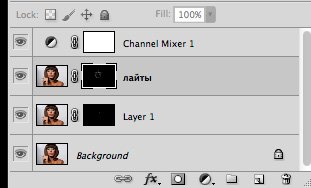


Комментарии